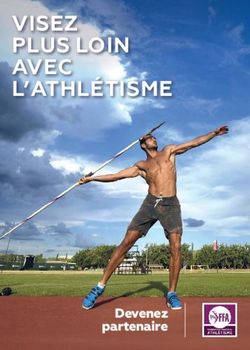PROCÉDURE DE MIGRATION JULIE - Distributeur / Client - Julie Solutions
←
→
Transcription du contenu de la page
Si votre navigateur ne rend pas la page correctement, lisez s'il vous plaît le contenu de la page ci-dessous
PROCÉDURE DE
MIGRATION JULIE
Distributeur / Client
Date dernière modification document : 22/06/2020
Réf : PR-Manuel-migration-2006-01-A
Ce document technique détaillé vous permet de connaître en fonction des installations les différentes
configurations possibles afin d’appréhender et adapter au mieux l’installation du logiciel Julie
Bonne InstallationTable des matières
Table des matières ................................................................................................................ 2
1. Prérequis ........................................................................................................................ 4
1.1. Configuration matériel minimal requis...................................................................... 4
1.2. Prérequis................................................................................................................. 4
1.3. Recommandations diverses .................................................................................... 4
Réseau........................................................................................................................... 4
Partage .......................................................................................................................... 5
Information sur la sauvegarde des données ................................................................... 8
Droits.............................................................................................................................. 8
Passerelle Word ............................................................................................................. 8
Bureau à distance .......................................................................................................... 8
Infrastructure réseau ...................................................................................................... 8
Pare-feu ......................................................................................................................... 8
Hautes résolutions.......................................................................................................... 9
Liens utiles ..................................................................................................................... 9
1.4. Informations sur les services associés de Julie ......................................................10
2. Installation .....................................................................................................................11
2.1. Serveur ..................................................................................................................11
2.2. Les emplacements des données ............................................................................12
2.3. Les emplacements des radios et images................................................................14
2.4. Client ......................................................................................................................15
2.5. Antivirus .................................................................................................................15
3. Post-Installation .............................................................................................................16
Lecteur(s) ......................................................................................................................16
3.1. Pour les lecteurs SESAM-vitale : ............................................................................16
3.2. Pour les lecteurs de carte à puce monofente (PC/SC) : .........................................18
Lecture CPS ..................................................................................................................18
Configuration de la Télétransmission.............................................................................19
Mode Compatible ..........................................................................................................20
4. Migration .......................................................................................................................21
4.1. Données principales ...............................................................................................21
4.2. Fichier server.registrer ...........................................................................................21
4.3. Données des services ............................................................................................22
4.4. Données de télétransmission .................................................................................22
P a g e |2
JULIE SOLUTIONS - 2, rue des Vieilles Vignes – 77183 Croissy-Beaubourg – France
Tél. : +33 (0)1 60 93 73 70 – Fax : +33 (0)1 60 93 73 71 – www.julie.fr
S.A.S au capital de 6 368 103€ - RCS Meaux 838 336 246 – N.A.F. : 6630Z – N° TVA FR 258383362464.5. Configuration de télétransmission ..........................................................................23
4.6. Installation ..............................................................................................................23
4.7. Post-Installation......................................................................................................23
Marquage CE....................................................................................................................24
P a g e |3
JULIE SOLUTIONS - 2, rue des Vieilles Vignes – 77183 Croissy-Beaubourg – France
Tél. : +33 (0)1 60 93 73 70 – Fax : +33 (0)1 60 93 73 71 – www.julie.fr
S.A.S au capital de 6 368 103€ - RCS Meaux 838 336 246 – N.A.F. : 6630Z – N° TVA FR 258383362461. Prérequis
1.1. Configuration matériel minimal requis
Pour chaque poste (client ou serveur) :
Configuration Minimale
CPU I5
Mémoire 4Go
Disque Dur 500Go
Carte réseau 1GB/s
OS Windows 10
(32 bits ou 64 bits)
1.2. Prérequis
Une clé de licence Julie (clé HASP).
Le support d’installation de Julie
Les données du cabinet s’il s’agit d’une migration, voir cette
partie pour plus de détails.
Dans le cas d’une installation multiposte :
Mettre en place le réseau Windows (groupe de travail Windows identique sur tous les
postes)
Sur le poste serveur, créer un dossier c:\partage, en accès complet.
Sur les postes secondaires, connecter un lecteur réseau pointant sur le C:\Partage
du serveur
1.3. Recommandations diverses
Réseau
Sur une configuration multiposte, il est nécessaire que tous les postes soient sur le même
groupe de travail ou domaine, pour que la clé HASP soit partagée.
La clé est habituellement branchée sur le poste serveur, et est partagée sur le réseau par le
programme « Servcle.exe » présent dans « Juliew ».
Le partage de la clé passe par le protocole Microsoft NetBIOS, il doit être donc activé sur la
carte réseau de chaque poste (par défaut).
La clé HASP et les données peuvent être sur deux postes différents.
P a g e |4
JULIE SOLUTIONS - 2, rue des Vieilles Vignes – 77183 Croissy-Beaubourg – France
Tél. : +33 (0)1 60 93 73 70 – Fax : +33 (0)1 60 93 73 71 – www.julie.fr
S.A.S au capital de 6 368 103€ - RCS Meaux 838 336 246 – N.A.F. : 6630Z – N° TVA FR 25838336246Partage
Les données de Julie doivent être partagées pour que les postes clients y accèdent, avec un
contrôle total (lecture/écriture) :
Voici l’architecture des données
principales de Julie:
L’hébergement des données sur un serveur NAS est proscrit, car le poste hébergeant les
données doit exécuter plusieurs services Windows pour fonctionner avec les postes clients.
Partage du dossier contenant les données JULIE.
Vous pouvez accéder à l’interface de partage de dossier Windows en effectuant un clic droit
sur le répertoire « Partage » préalablement créé
Il ne faut en aucun cas partager seulement le dossier « Datas ». Le chemin Datas du
Serveur ne doit pas comporter d’espaces.
P a g e |5
JULIE SOLUTIONS - 2, rue des Vieilles Vignes – 77183 Croissy-Beaubourg – France
Tél. : +33 (0)1 60 93 73 70 – Fax : +33 (0)1 60 93 73 71 – www.julie.fr
S.A.S au capital de 6 368 103€ - RCS Meaux 838 336 246 – N.A.F. : 6630Z – N° TVA FR 25838336246Puis, dans la nouvelle fenêtre, veuillez suivre les étapes suivantes :
Sélectionner l’onglet « Partage »
Cliquez sur le bouton « Partage avancé »
Cocher la case Partager ce dossier
Cliquez sur le bouton « Autorisations »
Cocher les cases d’autorisation pour « Contrôle total, Modifier et Lecture » et validez
Dans l’onglet « Sécurité »
Cliquez sur le bouton « Modifier »
Dans la nouvelle fenêtre, cliquez sur « Ajouter »
P a g e |6
JULIE SOLUTIONS - 2, rue des Vieilles Vignes – 77183 Croissy-Beaubourg – France
Tél. : +33 (0)1 60 93 73 70 – Fax : +33 (0)1 60 93 73 71 – www.julie.fr
S.A.S au capital de 6 368 103€ - RCS Meaux 838 336 246 – N.A.F. : 6630Z – N° TVA FR 25838336246 Ajoutez l’utilisateur « Tout le monde » puis validez
Cochez la case de contrôle total
Valider le tout
.Connecter un lecteur réseau
Vous pouvez accéder à l’interface de connexion de lecteur réseau Windows en effectuant un
clic droit sur la mention « Ce PC » puis « Connecter un lecteur réseau »
Puis, dans la nouvelle fenêtre, veuillez suivre les étapes suivantes :
Dans le champ « Dossier », inscrivez le chemin vers le répertoire de partage du
serveur ou cliquez du « Parcourir » pour sélectionner le dossier
Attention, il est nécessaire de pointer le lecteur réseau sur le répertoire racine
contenant le répertoire « Juliew » et non directement sur le répertoire « Juliew » ou
« datas »
P a g e |7
JULIE SOLUTIONS - 2, rue des Vieilles Vignes – 77183 Croissy-Beaubourg – France
Tél. : +33 (0)1 60 93 73 70 – Fax : +33 (0)1 60 93 73 71 – www.julie.fr
S.A.S au capital de 6 368 103€ - RCS Meaux 838 336 246 – N.A.F. : 6630Z – N° TVA FR 25838336246 Cliquez sur « Terminer »
Le lecteur réseau doit apparaitre dans la section « Emplacements réseau »
Information sur la sauvegarde des données
Il est important de faire des sauvegardes miroirs pour sauvegarder les données du cabinet
(voir la partie « donnée télétransmission » pour plus d’informations).
Droits
Julie utilise le moteur de base de données BTrieve, il est donc nécessaire d’exécuter Julie
avec les droits d’administrateur pour que BTrieve puisse s’exécuter.
Passerelle Word
Il est possible d’utiliser Word pour éditer des courriers dans Julie.
Microsoft Word 2007 ou plus sont compatibles, la version 32bits est préconisée.
Bureau à distance
L’utilisation du bureau à distance de Windows bloque la détection de la clé HASP, c’est-à-
dire que si une connexion bureau à distance est active, ni le serveur de clé, ni Julie ne
peuvent être lancé. Les prises en main classique comme TeamViewer ou logiciels VNC ne
sont pas bloquées.
Infrastructure réseau
Un poste connecté par Wifi ou CPL peut subir des ralentissements de l’application.
Le réseau applicatif de gestion du cabinet (incluant Julie) doit être isolé des réseaux de
streaming.
L’utilisation d’application de streaming (téléphonie IP, vidéo, musique, vidéosurveillance)
nécessite une configuration spécifique (capacité processeur du routeur, sous réseau dédié,
application de QOS).
Pare-feu
L’utilisation de Julie et des services associés nécessitent d’ouvrir certains ports pour que le
serveur et les clients communiquent :
P a g e |8
JULIE SOLUTIONS - 2, rue des Vieilles Vignes – 77183 Croissy-Beaubourg – France
Tél. : +33 (0)1 60 93 73 70 – Fax : +33 (0)1 60 93 73 71 – www.julie.fr
S.A.S au capital de 6 368 103€ - RCS Meaux 838 336 246 – N.A.F. : 6630Z – N° TVA FR 25838336246Serveur de clé 1947
JulieWebServices 8097
JulieOnlineService (SMS) 9001
JulieOnsite 8095
JulieLink 8099
JulieWebApp 8093
JulieWebAgenda 43310
JulieRDV 8091
JulieTab 8082,8765
JulieView 8080
De manière générale le pare-feu de Windows, ou un pare-feu tiers en mode interactif, vous
proposera d’exclure le processus correspondant lorsque celui-ci tentera de communiquer
avec l’extérieur.
Hautes résolutions
Julie n’est pas encore optimisé pour être affiché sur des écrans ayant une très haute
définition (2K, 4K, …). Les boutons et champs ne sont pas mis correctement à l’échelle et
risque d’être trop petit pour l’utilisateur.
Lecteur de carte Vitale
Nous préconisons l’acquisition d’un lecteur Sesam Vitale de type PCSC pour une meilleure
stabilité et performance lors de la lecture des cartes.
Liens utiles
Vous retrouverez aussi la configuration recommandée sur le site.
P a g e |9
JULIE SOLUTIONS - 2, rue des Vieilles Vignes – 77183 Croissy-Beaubourg – France
Tél. : +33 (0)1 60 93 73 70 – Fax : +33 (0)1 60 93 73 71 – www.julie.fr
S.A.S au capital de 6 368 103€ - RCS Meaux 838 336 246 – N.A.F. : 6630Z – N° TVA FR 258383362461.4. Informations sur les services associés de Julie
Il est important de savoir quel(s) service(s) associé le cabinet utilise, voici un descriptif
permettant de les identifier :
Sauvegarde des données Julie en ligne, optionnellement
Julie Backup
l’imagerie
Julie SMS Rappel des rendez-vous par sms aux patients
Julie RDV Prise de rendez-vous en ligne pour les patients
Consultation en ligne de l’agenda électronique par les
Julie Webagenda
collaborateurs du cabinet
Mise à jour de fiches patientes, et signature des documents sur
Julie Tab
tablette (iPad et Android)
Vidéos explicatives en 3D des différents plans de traitement,
Julie View
sur PC et iPad
Julie Messenger Client de messagerie instantanée entre les postes du cabinet
Communication entre le module Fiche Labo-prothèses et le(s)
Julie Labconnect
laboratoire(s) prothésiste
Vidal Interactions médicamenteuse avec l’ordonnancier
Meditel Télé-secrétariat à distance, synchronisé avec l’agenda de Julie
Calcul des taux de remboursement pour un devis et une
Feedji
mutuelle donnée selon le patient
P a g e | 10
JULIE SOLUTIONS - 2, rue des Vieilles Vignes – 77183 Croissy-Beaubourg – France
Tél. : +33 (0)1 60 93 73 70 – Fax : +33 (0)1 60 93 73 71 – www.julie.fr
S.A.S au capital de 6 368 103€ - RCS Meaux 838 336 246 – N.A.F. : 6630Z – N° TVA FR 258383362462. Installation
2.1. Serveur
Cette partie décrit le processus d’installation de Julie. En cas de changement de poste, voir
la partie Migration.
Utilisez le CD reçu avec la clé, car il contient le fichier de licence, qui sera lors de
l’installation copié automatiquement dans le dossier « Datas ».
Lancez le programme présent à la racine du CD, puis cliquez sur
« Installations », et le logo de Julie :
L’installation va démarrer, en premier s’affiche l’écran de bienvenue, puis les conditions
générales :
P a g e | 11
JULIE SOLUTIONS - 2, rue des Vieilles Vignes – 77183 Croissy-Beaubourg – France
Tél. : +33 (0)1 60 93 73 70 – Fax : +33 (0)1 60 93 73 71 – www.julie.fr
S.A.S au capital de 6 368 103€ - RCS Meaux 838 336 246 – N.A.F. : 6630Z – N° TVA FR 25838336246Ensuite s’afficheront les options d’installations :
Lors d’une nouvelle installation,
les dossiers par défaut sont
automatiquement renseignés.
Si vous prévoyez de stocker les
données ailleurs, il faut modifier
l’emplacement des fichiers, des
radios, et des images.
2.2. Les emplacements des données
L’emplacement des fichiers correspond au répertoire contenant les données du logiciel.
Le répertoire contenant les données du logiciel se nomme « datas »
Le chemin doit pointer sur ce répertoire même.
Si nécessaire, cliquez sur le bouton « Modifier » pour modifier l’emplacement des fichiers
P a g e | 12
JULIE SOLUTIONS - 2, rue des Vieilles Vignes – 77183 Croissy-Beaubourg – France
Tél. : +33 (0)1 60 93 73 70 – Fax : +33 (0)1 60 93 73 71 – www.julie.fr
S.A.S au capital de 6 368 103€ - RCS Meaux 838 336 246 – N.A.F. : 6630Z – N° TVA FR 25838336246Il est alors possible de sélectionner le disque contenant les données du logiciel (dans le cas
d’une partition dédiée ou un lecteur réseau) ou cliquer sur « parcourir » afin de sélectionner
le chemin manuellement dans l’arborescence puis cliquez sur « Suivant »
L’emplacement des fichiers est maintenant défini
P a g e | 13
JULIE SOLUTIONS - 2, rue des Vieilles Vignes – 77183 Croissy-Beaubourg – France
Tél. : +33 (0)1 60 93 73 70 – Fax : +33 (0)1 60 93 73 71 – www.julie.fr
S.A.S au capital de 6 368 103€ - RCS Meaux 838 336 246 – N.A.F. : 6630Z – N° TVA FR 258383362462.3. Les emplacements des radios et images
L’emplacement des radios et images correspondent au répertoire contenant le répertoire de
données des radios et images.
Le répertoire contenant les radios se nomme » XRAY »
Le répertoire contenant les images se nomme « IMAGES »
Les chemins doivent pointer sur le répertoire contenant les répertoires cités ci-dessus.
L’emplacement des radios et images s’adaptent automatiquement au chemin des données
du logiciel et peuvent être indépendant. Vous avez la possibilité de les modifier en cliquant
sur « modifier ».
En dernier se trouve le serveur de clé, « non installé » signifie qu’il ne sera pas démarré
automatiquement au démarrage du poste.
Cliquer sur « Modifier » permet de le passer en installé, il sera donc exécuté au démarrage
du poste.
Cette option ne doit être activée que sur le poste sur lequel la clé du logiciel est connectée.
S’affiche ensuite les options de plan comptable, tout est renseigné par défaut, faites à
nouveau « suivant ».
Le numéro de licence du cabinet devrait s’afficher, les recommandations, le récapitulatif de
l’installation, cliquez toujours sur « suivant » jusqu’à ce que l’installation démarre.
P a g e | 14
JULIE SOLUTIONS - 2, rue des Vieilles Vignes – 77183 Croissy-Beaubourg – France
Tél. : +33 (0)1 60 93 73 70 – Fax : +33 (0)1 60 93 73 71 – www.julie.fr
S.A.S au capital de 6 368 103€ - RCS Meaux 838 336 246 – N.A.F. : 6630Z – N° TVA FR 258383362462.4. Client
L’installation d’un poste client nécessite au préalable d’avoir un partage fonctionnel des
données du serveur (voir la partie Prérequis).
Nous recommandons habituellement de créer un lecteur réseau qui pointe vers le serveur,
mais si celui-ci vient à se déconnecter de manière intempestive, il est possible de renseigner
le chemin pointant directement sur le serveur (exemple : \\serveur\c\juliew\datas).
Il se peut que l’installation demande directement à redémarrer le poste, cela signifie que le
patch Windows 10 a été appliqué. Ce patch permet aux applications à accéder aux lecteurs
réseau, ce qui n’est pas possible par défaut.
En cas d’erreur « 0xBD1 », il sera nécessaire de contacter le service client.
2.5. Antivirus
Il est préférable lors de l’installation de désactiver temporairement l’Antivirus. Une fois celle-
ci terminée, vous pouvez exclure les dossiers suivants :
Autoriser Julie.exe dans les règles entrantes et sortantes du pare-feu Windows.
Vérifier que le pare-feu et/ou antivirus ne bloque pas les fichiers d’installation JULIE.
Exclure de l’analyse antivirus :
Juliew\Julie.exe
Juliew\w32mkde.exe
Juliew\pyxvital\pyxvital.exe
Juliew\pyxvital\pyxrss.exe
Juliew\pyxvital\pyxnet.exe
C:\Juliew
C:\partage\Juliew\pyxvital
P a g e | 15
JULIE SOLUTIONS - 2, rue des Vieilles Vignes – 77183 Croissy-Beaubourg – France
Tél. : +33 (0)1 60 93 73 70 – Fax : +33 (0)1 60 93 73 71 – www.julie.fr
S.A.S au capital de 6 368 103€ - RCS Meaux 838 336 246 – N.A.F. : 6630Z – N° TVA FR 258383362463. Post-Installation
Une fois l’installation terminée, vous pouvez lancer Julie, et configurer dans cet ordre : le(s)
lecteur(s) de carte, lire la/les CPS, et configurer la boite de télétransmission.
Lecteur(s)
Sur le logiciel Julie, vous trouverez dans « Utilitaires » ce menu :
Suivant votre type de lecteur, choisissez
« SESAM-vitale », qui correspond aux
anciens lecteurs qui font CPS et Vitale
(type PSS).
« Cartes à puce » correspond au lecteur
de type PC/SC.
3.1. Pour les lecteurs SESAM-vitale :
Lors de l’installation de Julie, le programme « GALSS » exploitant les lecteurs de type PSS
doit normalement créer et configurer automatiquement les lecteurs dans Julie.
Si ce n’est pas le cas, il faut l’installer manuellement :
Avec le bouton « Installer », créez chaque lecteur en
attribuant son port COM correspondant.
Il est possible de désactiver la mise à jour de
l’heure et date du lecteur dans l’onglet « Lecteur »,
et en décochant « Synchronisation ».
Les lecteurs avec un port COM supérieur à 9 ne
seront pas détectés dans Julie.
Une fois terminé, Julie demandera à être redémarré, quittez donc Julie.
Avant de relancer Julie, il sera nécessaire de réinstaller le programme GALSS pour mettre à
P a g e | 16
JULIE SOLUTIONS - 2, rue des Vieilles Vignes – 77183 Croissy-Beaubourg – France
Tél. : +33 (0)1 60 93 73 70 – Fax : +33 (0)1 60 93 73 71 – www.julie.fr
S.A.S au capital de 6 368 103€ - RCS Meaux 838 336 246 – N.A.F. : 6630Z – N° TVA FR 25838336246jour la configuration des lecteurs.
Vous trouverez le programme dans l’ajout/suppression des programmes Windows :
Cliquez-droit dessus, et faites « réparer ».
Une fois terminé, le lecteur doit
apparaitre dans le gestionnaire de
carte de l’ASIP Santé :
Il ne reste qu’à attribuer chaque lecteur
correspondant à son cabinet s’il y’en a
plusieurs.
Allez dans « Utilitaires/Fiche Cabinet », et
cliquez sur le bouton « Choisir un lecteur
carte ».
P a g e | 17
JULIE SOLUTIONS - 2, rue des Vieilles Vignes – 77183 Croissy-Beaubourg – France
Tél. : +33 (0)1 60 93 73 70 – Fax : +33 (0)1 60 93 73 71 – www.julie.fr
S.A.S au capital de 6 368 103€ - RCS Meaux 838 336 246 – N.A.F. : 6630Z – N° TVA FR 258383362463.2. Pour les lecteurs de carte à puce monofente (PC/SC) :
Dans l’ajout suppression des programmes de Windows, désinstallez le programme
« GALSS » :
Vérifiez dans le dossier C:\Windows s’il reste des fichiers commençant
par « ga… », si c’est le cas, supprimez-les :
Vous pouvez maintenant dans Julie attribuer les lecteurs :
Un lecteur PC/SC est monofente, il est
nécessaire d’avoir au moins deux
lecteurs, un pour la carte vital, et un
second pour la CPS.
Chaque cabinet peut avoir son lecteur
dédié à la CPS.
Vous pouvez déterminer quel lecteur a une CPS ou une vitale dans le gestionnaire de carte
en bas à droite de la barre des tâches :
Lecteur ayant une CPS
Lecteur ayant la carte vitale
Une fois les lecteurs attribués, ils sont prêts à l’emploi.
Lecture CPS
Il sera nécessaire de lire la CPS de chaque cabinet correspondant.
Allez dans « Utilitaires/Fiche Cabinet », et cliquez « Lecture Carte » :
P a g e | 18
JULIE SOLUTIONS - 2, rue des Vieilles Vignes – 77183 Croissy-Beaubourg – France
Tél. : +33 (0)1 60 93 73 70 – Fax : +33 (0)1 60 93 73 71 – www.julie.fr
S.A.S au capital de 6 368 103€ - RCS Meaux 838 336 246 – N.A.F. : 6630Z – N° TVA FR 25838336246Une fois la carte lue, cliquez sur
« Enregistrer ».
Configuration de la Télétransmission
Pour envoyer les feuilles de soins aux caisses d’assurance maladie, il est nécessaire d’avoir
une boite mail dédiée. Chaque cabinet peut la configurer dans le module
« Télétransmission ».
Les options « RSS » et « NetMedicom »
nécessitent l’installation d’un kit RSS ou
d’un VPN Forticlient. Pour plus de
renseignements, rapprochez-vous du
fournisseur concerné.
Le premier champ « N° PS » se remplit après
avoir lu la CPS du cabinet.
Renseignez ensuite selon les informations
fournis par l’hébergeur de la boite mail.
L’adresse BAL correspond à l’adresse mail
complète.
P a g e | 19
JULIE SOLUTIONS - 2, rue des Vieilles Vignes – 77183 Croissy-Beaubourg – France
Tél. : +33 (0)1 60 93 73 70 – Fax : +33 (0)1 60 93 73 71 – www.julie.fr
S.A.S au capital de 6 368 103€ - RCS Meaux 838 336 246 – N.A.F. : 6630Z – N° TVA FR 25838336246Une fois la télétransmission paramétrée et enregistrée, vous pouvez faire un test avec le
bouton « Mise en forme et Connexion » :
Pensez à bien cocher les trois cases pour que les FSE soient
signées, mises en lots, et envoyées.
Mode Compatible
Windows propose une fonction pour exécuter un logiciel en mode compatible pour des
versions antérieures de Windows. Il est important de laisser cette option désactivée pour
Julie car cela provoque plusieurs problèmes et messages d’erreur à l’utilisation.
Vous trouverez cette fonction en cliquant droit sur l’icône de Julie, puis dans « propriétés » :
Laissez cette case décochée.
P a g e | 20
JULIE SOLUTIONS - 2, rue des Vieilles Vignes – 77183 Croissy-Beaubourg – France
Tél. : +33 (0)1 60 93 73 70 – Fax : +33 (0)1 60 93 73 71 – www.julie.fr
S.A.S au capital de 6 368 103€ - RCS Meaux 838 336 246 – N.A.F. : 6630Z – N° TVA FR 258383362464. Migration
Avant d’installer Julie sur le nouveau serveur, il est primordial de reprendre les données du
poste précédent, en plus des données des services associés si le cabinet s’en sert.
4.1. Données principales
Sur le logiciel Julie du serveur, vous trouverez dans le « à propos » les chemins des
données, et imagerie :
Parfois les datas et
l’imagerie sont à deux
endroits différents.
Pour rappel, voici les dossiers
important présents dans
« Juliew »
Vous trouverez dans « C:\Windows » un fichier nommé Julieprf.ini, ce fichier contient les
placements et tailles des fenêtres du logiciel, vous pouvez le récupérer lors d’une migration.
4.2. Fichier server.registrer
Dans le dossier « Datas » de Julie, vous trouverez , ce fichier indique quel
poste héberge les services :
Il est préférable de supprimer ce fichier lors d’une migration
P a g e | 21
JULIE SOLUTIONS - 2, rue des Vieilles Vignes – 77183 Croissy-Beaubourg – France
Tél. : +33 (0)1 60 93 73 70 – Fax : +33 (0)1 60 93 73 71 – www.julie.fr
S.A.S au capital de 6 368 103€ - RCS Meaux 838 336 246 – N.A.F. : 6630Z – N° TVA FR 25838336246JULIEONLINESERVICE gère Julie SMS, certains cabinets peuvent avoir un poste
secondaire en serveur SMS (ce qui n’est pas possible avec les autres services). Si cela est
le cas, n’oubliez pas de récupérer la base de données SMS sur le poste concerné, son
emplacement sera décrit au point suivant.
4.3. Données des services
En plus des données principales, il est important de reprendre les données des services
associés.
Sur le poste hébergeant les services, vous trouverez dans « C:\ProgramData\Julie
Software » un dossier nommé « Datas » :
Il est conseillé de
reprendre l’intégralité
du dossier.
La base de données SMS contient l’historique des rappels, il est primordial de récupérer
ce fichier pour éviter l’envoi en doublon des rappels sms. En cas d’oubli, il existe une
sauvegarde automatique de ce dossier dans le dossier « Datas », vous trouverez un sous-
dossier nommé « JulieServicesDb », Julie sauvegarde dans celui-ci un fichier .zip toutes les
quatre heures d’intervalle.
4.4. Données de télétransmission
Dans le dossier « Datas » se trouve le sous-dossier « pxdatas », il contient les feuilles de
soins à envoyer. Les fichiers de chaque feuille ne sont pas conservés, une fois l’ARL reçu ils
sont supprimés.
Les sauvegardes de type incrémentale accumulent les fichiers de ce dossier pxdatas ;
lors de la migration, le module télétransmission se retrouve avec des feuilles déjà envoyées
remises en attente. Il est très important de reprendre une sauvegarde miroir de ce dossier,
ou bien de le supprimer lors de la migration, car si le cabinet renvoie des FSE déjà traitées,
cela peut générer d’importants litiges avec les CPAM, ainsi que des ralentissements.
P a g e | 22
JULIE SOLUTIONS - 2, rue des Vieilles Vignes – 77183 Croissy-Beaubourg – France
Tél. : +33 (0)1 60 93 73 70 – Fax : +33 (0)1 60 93 73 71 – www.julie.fr
S.A.S au capital de 6 368 103€ - RCS Meaux 838 336 246 – N.A.F. : 6630Z – N° TVA FR 258383362464.5. Configuration de télétransmission
Si le poste fait la télétransmission, il est possible de reprendre le fichier contenant les
informations du fournisseur d’accès.
Vous trouverez dans « Juliew\Pyxvital », le fichier
Vous pouvez reprendre ce fichier, pour le copier sur le nouveau poste installé, dans le même
dossier.
4.6. Installation
Après avoir repris les données de l’ancien serveur, et les avoir copiés sur le nouveau, vous
pouvez installer Julie, voir la partie Installation pour plus de détails.
4.7. Post-Installation
Une fois le logiciel installé et les données reprises, il sera peut-être nécessaire d’installer les
services associés. Pour Julie SMS, la base de données ayant été copiée, cette partie est
déjà faite.
La réinstallation des services associés nécessitent de mettre à jour le jeton permettant
d’identifier le poste serveur du cabinet. Il sera donc nécessaire de contacter le service client
pour mettre en place Julie Backup et Julie RDV, Julie Tab, et Julie View.
Modifiez le chemin d’accès sur le(s) poste(s) client(s) pour définir le nouveau serveur.
Vous pouvez monter un lecteur réseau, ou bien pointer directement sur le serveur par son
nom (UNC).
Pour modifier le chemin des données, allez dans Démarrer tapez « install », et cliquez sur
l’icône « installation de Julie ». Aussi accessible dans l’ajout/suppression des programmes
de Windows, vous retrouverez aussi « Julie » :
P a g e | 23
JULIE SOLUTIONS - 2, rue des Vieilles Vignes – 77183 Croissy-Beaubourg – France
Tél. : +33 (0)1 60 93 73 70 – Fax : +33 (0)1 60 93 73 71 – www.julie.fr
S.A.S au capital de 6 368 103€ - RCS Meaux 838 336 246 – N.A.F. : 6630Z – N° TVA FR 25838336246Marquage CE
Le logiciel Julie Imaging est marqué CE depuis le mois d’Octobre 2015 par
l’organisme notifié BSI, conformément à la Directive Européenne 93/42 CEE.
Référence de la notice : PR-Manuel-migration-2006-01
Date de révision : 25/06/2020 version A
Année de marquage CE : Octobre 2015
Organisme notifié : BSI 2797
Fabricant : Julie Solutions ; 2 rue des vieilles vignes ; 77183 Croissy Beaubourg
P a g e | 24
JULIE SOLUTIONS - 2, rue des Vieilles Vignes – 77183 Croissy-Beaubourg – France
Tél. : +33 (0)1 60 93 73 70 – Fax : +33 (0)1 60 93 73 71 – www.julie.fr
S.A.S au capital de 6 368 103€ - RCS Meaux 838 336 246 – N.A.F. : 6630Z – N° TVA FR 25838336246L’équipe Julie Solutions vous souhaite une bonne installation !
Besoin d’une information complémentaire ?
N’hésitez pas à nous contacter :
Service client:
01.60.93.73.70 (Coût classique)
+ touche 1
support@julie.fr
Service commercial:
01.60.93.73.70 (Coût classique)
+ touche 2
commercial@julie.fr
Service formation :
01.60.93.73.70 (Coût classique)
+ touche 4
formation@julie.fr
Service administratif:
01.60.93.73.70 (Coût classique)
+ touche 3
adv@julie.fr
www.julie.fr
P a g e | 25
JULIE SOLUTIONS - 2, rue des Vieilles Vignes – 77183 Croissy-Beaubourg – France
Tél. : +33 (0)1 60 93 73 70 – Fax : +33 (0)1 60 93 73 71 – www.julie.fr
S.A.S au capital de 6 368 103€ - RCS Meaux 838 336 246 – N.A.F. : 6630Z – N° TVA FR 25838336246Vous pouvez aussi lire